გაიგებთ, რომ თქვენს საყვარელ აპლიკაციას ახალი ფუნქცია აქვს. მაგრამ, თქვენ შეძლებთ მის გამოყენებას მხოლოდ იმ შემთხვევაში, თუ იყენებთ აპის კონკრეტულ ვერსიას. თქვენ ვერ ხედავთ რაიმე მომლოდინე განახლებებს, ამიტომ არ ხართ დარწმუნებული, იყენებთ თუ არა უახლეს ვერსიას.
როგორ შეამოწმოთ აპის რომელ ვერსიას იყენებთ
კარგი ამბავი ის არის, რომ თქვენ არ დაგჭირდებათ სხვა აპლიკაციის დაყენება, რათა შეამოწმოთ რომელ ვერსიას იყენებთ. თქვენ შეგიძლიათ შეამოწმოთ აპის რომელ ვერსიას იყენებთ თქვენი მოწყობილობის პარამეტრებში გადასვლით. როდესაც პარამეტრებში მოხვდებით, გადადით აპებსა და შეტყობინებებზე და მოძებნეთ აპლიკაცია, რომლის ვერსიის შემოწმება გსურთ. მაგალითად, ვთქვათ, გსურთ ნახოთ WhatsApp-ის რომელ ვერსიას იყენებთ.
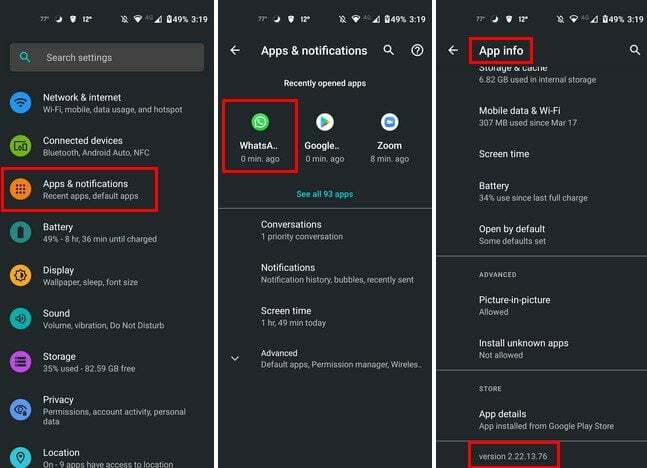
აპის არჩევის შემდეგ, თქვენ მოხვდებით App Info-ში. გადაფურცლეთ ბოლოში. ბოლო ვარიანტი გეტყვით აპის რომელ ვერსიას იყენებთ.
კიდევ ერთი მოკლე გზა, რომლის საშუალებითაც შეგიძლიათ შეამოწმოთ აპის რომელ ვერსიას იყენებთ, არის აპის ხატულაზე ხანგრძლივად დაჭერა თქვენს მთავარ ეკრანზე. შეეხეთ აპის ინფორმაციის ხატულას (i) და აღმოჩნდებით პარამეტრებში. თქვენ იქნებით აპის ინფორმაციაში ამ აპისთვის; შეეხეთ გაფართოებულ ჩამოსაშლელ მენიუს. ბოლოში ნახავთ რომელ ვერსიას იყენებთ ამ აპისთვის.
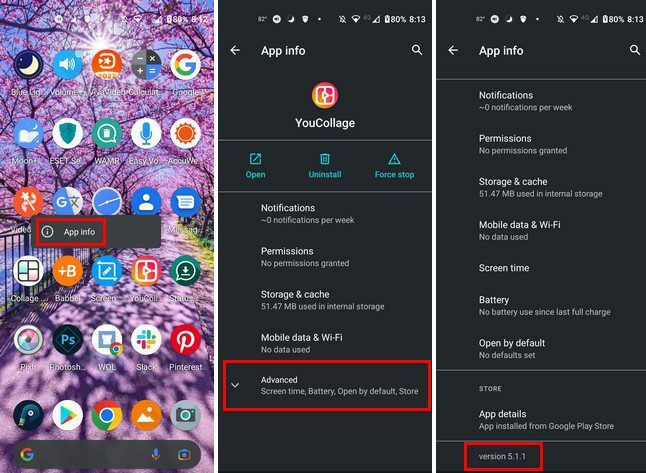
დასკვნა
სულ ეს არის. როდესაც თქვენ უნდა იცოდეთ აპის რომელ ვერსიას იყენებთ, არ არის საჭირო სხვა აპლიკაციის დაყენება. თქვენ მხოლოდ უნდა შეხვიდეთ პარამეტრებში, რათა გაარკვიოთ და ნახოთ, შეგიძლიათ თუ არა ისიამოვნოთ აპის შემოთავაზებული უახლესი ფუნქციებით. რომელი აპისთვის შეამოწმე ვერსია? გააზიარეთ თქვენი მოსაზრებები ქვემოთ მოცემულ კომენტარებში და არ დაგავიწყდეთ სტატიის სხვებისთვის გაზიარება სოციალურ მედიაში.